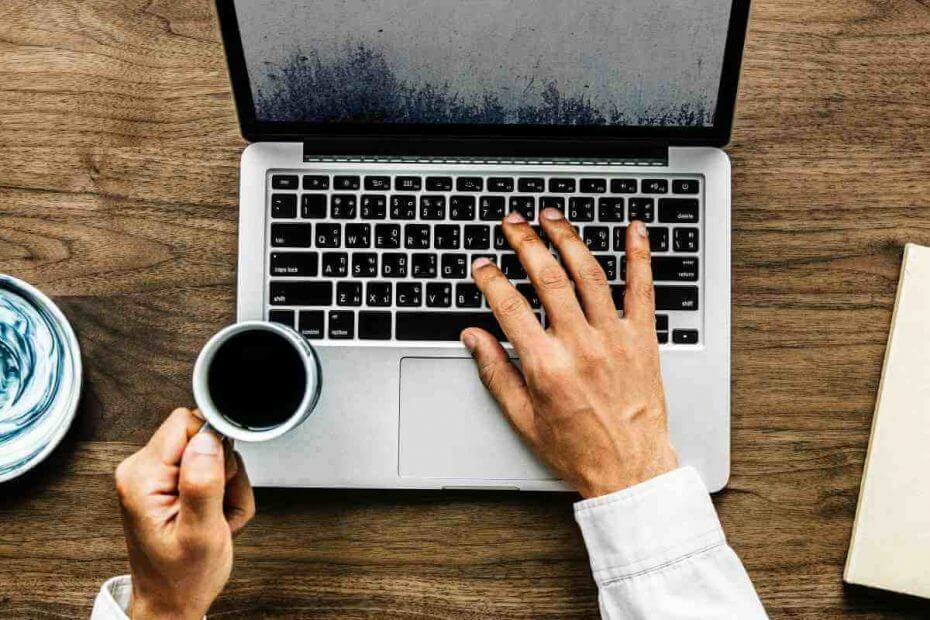
See tarkvara parandab levinumad arvutivead, kaitseb teid failide kadumise, pahavara, riistvara tõrke eest ja optimeerib teie arvutit maksimaalse jõudluse saavutamiseks. Parandage arvutiga seotud probleemid ja eemaldage viirused nüüd kolme lihtsa sammuga:
- Laadige alla Restoro arvuti parandamise tööriist mis on varustatud patenteeritud tehnoloogiatega (saadaval patent siin).
- Klõpsake nuppu Käivitage skannimine leida Windowsi probleeme, mis võivad põhjustada arvutiga probleeme.
- Klõpsake nuppu Parandage kõik arvuti turvalisust ja jõudlust mõjutavate probleemide lahendamiseks
- Restoro on alla laadinud 0 lugejaid sel kuul.
Kui teie DVD ei tööta, võib teil tekkida teatud probleeme, eriti kui teil on DVD-plaatidel multimeedium- või muid rakendusi. See võib osutuda mõnele kasutajale probleemiks ja täna näitame teile, kuidas seda probleemi lahendada.
Paljud kasutajad, sealhulgas ka mina, on teatanud oma DVD-de probleemidest Windows 8 või Windows 8.1 puhul. Kui ka teie DVD ei tööta, järgige probleemi lahendamiseks allolevaid samme.
Probleemid DVD-draivi mittetöötamisega Windows 8 või Windows 8.1 on üks levinumaid ja paljude kasutajate kogetud. Räägime sellest probleemist ja proovime pakkuda mõningaid toimivaid lahendusi, kuna sellest vabanemiseks on piisavalt juhendeid. CD- ja DVD-probleeme on Windows 8-ga esinenud sagedamini kui Windows 8.1-ga, mistõttu näib, et Microsoft on värskenduse paika pannud.
Minu DVD-draiv installis Windows 8 ja saab seda ka DVD-lt käivitada, kuid Windows 8 ei tunne draivi pärast operatsioonisüsteemi laadimist ära. Kuidas saan selle Windowsi versiooni jaoks draivereid laadida? Kui käivitan draivi Windows 8 DVD-ga, eirake CD-lt või DVD-lt käivitamise võimalust, kui OS-i laaditakse, draiv tuvastatakse ja saan seda sessiooni jaoks kasutada. Kui taaskäivitan ilma draivi DVD-d, on see uuesti kadunud.
DVD-draivi pole Windows 10-s tuvastatud? Proovige neid lahendusi
- Kasutage käsuviiba
- Kustutage UpperFilters ja LowerFilters DWORD
- Käivitage tõrkeotsing
- Kontrollige oma optilist lugejat
- Muutke oma grupipoliitikat
- Installige oma DVD-draiverid uuesti
- Installige vajalikud draiverid käsitsi
- Kontrolli kas uuendused on saadaval
Teie DVD-draiviga võib kaasneda palju probleeme ja selles artiklis käsitleme järgmisi probleeme.
- Windows 10 DVD-draiv ei loe plaate - Mitmed kasutajad teatasid, et nende DVD-draiv ei loe plaate. Selle põhjuseks on tavaliselt halb draiver või määrdunud optiline andur.
- DVD ei mängi Windows 10 - Mitmed kasutajad teatasid, et DVD-d ei esitata nende Windows 10-s. See võib olla tüütu probleem, kuid peaksite saama selle lahendada ühe meie lahenduse abil.
- DVD-draivi ei kuvata - Mõnikord ei pruugi teie DVD-draiv isegi Windows 10-s ilmuda. Sel juhul kontrollige kindlasti oma draivereid. Ühes meie eelmises artiklis näitasime teile, kuidas seda teha parandage puuduv DVD-draiv, nii et kontrollige kindlasti artiklit üksikasjaliku selgituse saamiseks.
- DVD-kirjutaja ei tööta korralikult - Mitmed kasutajad teatasid, et DVD-kirjutaja ei tööta nende arvutis. Kui teil on seda probleemi, kontrollige kindlasti oma DVD konfiguratsiooni.
- DVD-d ei leitud, mängimist, lugemist, tuvastamist, tuvastamist, väljutamist, reageerimist, ketramist, failide kuvamist, laadimist ei leitud - Teie DVD-ga võib ilmneda palju probleeme. Enamiku neist probleemidest peaksite siiski saama lahendada ühe meie lahenduse abil.
- DVD-d ei esitata automaatselt Windows 10-ga - Paljud kasutajad teatasid, et DVD automaatne esitus ei tööta nende jaoks. Ühes oma eelmises artiklis selgitasime, kuidas seda teha DVD-de automaatse taasesituse probleemide lahendamine, nii et kontrollige seda kindlasti.
- DVD-d ei kuvata minu arvutis - Teine probleem, millest paljud kasutajad teatasid, on see, et DVD-d ei kuvata nende arvutis. See võib juhtuda, kui teie DVD-draiv pole korralikult ühendatud või kui teie draiverid ei ühildu Windows 10-ga.
1. lahendus - kasutage käsuviiba
Seda ütleb üks kasutaja ja paljudel teistel on sarnased probleemid nagu see. Kasutajad, keda see probleem puudutab, ütlesid, et nägid järgmist teadet:Windows ei saa seda riistvaraseadet käivitada, kuna selle konfiguratsiooniteave (registris) on puudulik või kahjustatud. (Kood 19). ” Vaatame nüüd, mida saaksime selle parandamiseks teha. Kõigepealt proovige järgmist:
- Jookse Käsurida administraatorina. Selleks paremklõpsake ikooni Start-nupp ja vali Käsuviip (administraator) menüüst. Kui teil pole loendis käsuviiba, saate seda ka kasutada PowerShell (Administraator).
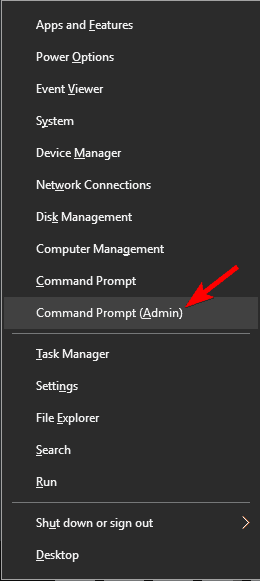
- Tüüp reg.exe lisage HKLMSystemCurrentControlSetServicesatapiController0 "/ f / v EnumDevice1 / t REG_DWORD / d 0x00000001 ja vajutage Sisenema.
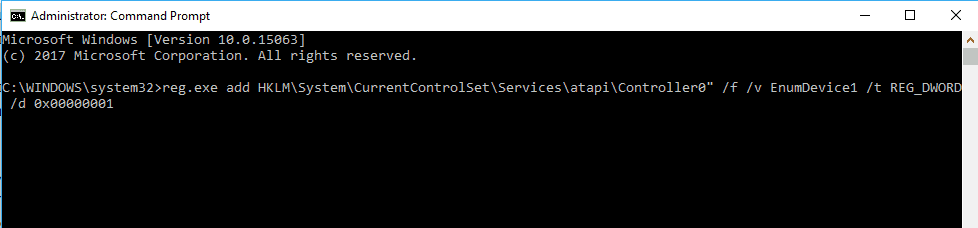
Pärast seda taaskäivitage arvuti ja kontrollige, kas probleem on lahendatud.
Lahendus 2. Kustutage UpperFilters ja LowerFilters DWORD
Kui eelmine lahendus teie probleemi ei lahendanud, proovige kontrollida, kas kõik kaablid on korralikult paigas, igaks juhuks võib selle põhjuseks olla üsna rumal probleem, mille te kahe silma vahele jättis.
Samuti saate BIOS-is kontrollida DVD-draivi olemasolu. Pärast Windows 8 / Windows 8.1 arvuti taaskäivitamist sisestage BIOS-i ekraan (tavaliselt vajutades mitu korda klahvi F10). Kui seda pole, siis on tegemist riistvaraprobleemiga, mitte tarkvaraprobleemiga ja peate võtma ühendust oma müüjaga. Siin on veel üks võimalik lahendus:
- Tüüp regedit otsinguribal ja vajutage Sisenema.
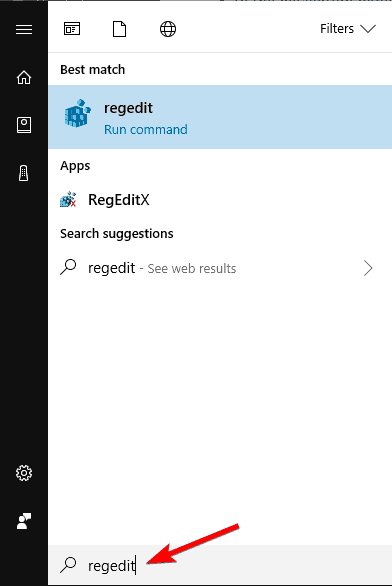
- Leidke navigeerimispaneelil järgmine registri alamvõti ja klõpsake seda: HKEY_LOCAL_MACHINESYSTEMCurrentControlSetControlClass {4D36E965-E325-11CE-BFC1-08002BE10318}.
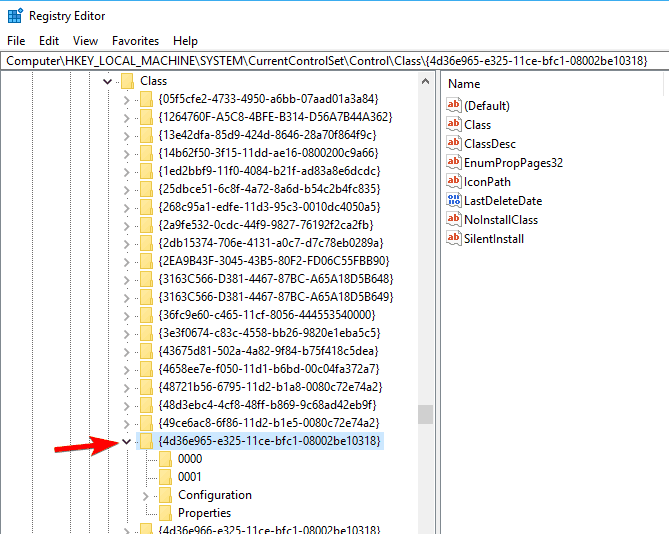
- Paremal paneelil leidke üks või mõlemad klahvid Ülemised filtrid ja Madalamad filtrid. Teil võib olla ainult üks või mõlemad. Valige need klahvid, paremklõpsake neid ja valige Kustuta.
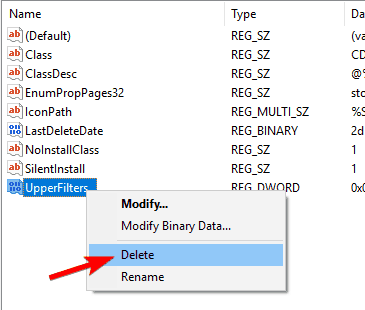
- Kui teil palutakse kustutamist kinnitada, klõpsake nuppu Jah.
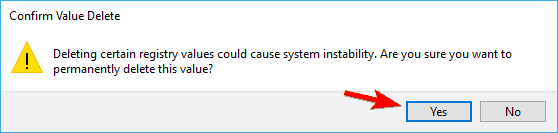
- Välju Registriredaktor.
- Taaskäivitage arvuti.
- LOE KA: Windows ei tunnista selle probleemi lahendamiseks DVD: 6 lahendust
3. lahendus - käivitage tõrkeotsing
Mõnikord saate DVD-draivi probleemi lahendada lihtsalt riistvara tõrkeotsingu käivitamisega. Selleks toimige järgmiselt.
- Vajutage Windowsi klahv + R avamiseks Jookse Dialoogikast. Tüüp kontroll aastal Jookse seejärel vajutage Sisenema või klõpsake nuppu Okei nuppu.
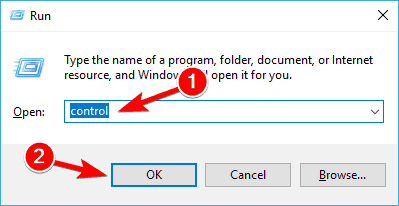
- Rakenduse Otsingukastis Kontrollpaneel, tüüp vealeidja, ja seejärel klõpsake nuppu Tõrkeotsing.
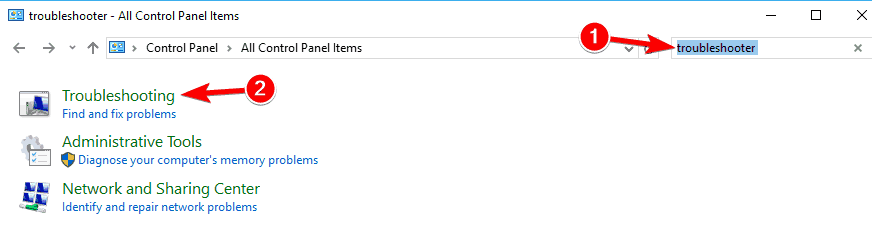
- Vastavalt Riistvara ja heli jaotises klõpsake nuppu Seadistage seade. Kui teil palutakse sisestada administraatori parool või kinnitada, sisestage parool või kinnitage.
Pärast tõrkeotsingu lõppu kontrollige, kas probleem püsib.
Lahendus 4. Kontrollige oma optilist lugejat
Kui teie DVD ei tööta, võib probleem olla teie optilugeja. Mõnikord võib lugeja liikuda ja jääda uude asendisse, põhjustades selle probleemi ilmnemise.
Probleemi lahendamiseks peate kasutama väikest objekti ja viima selle algsesse asendisse. Pidage meeles, et see on üsna ohtlik ja kui te ei tea, mida teete, võite hõlpsalt oma DVD-draivi ja arvutit jäädavalt kahjustada.
Mitu kasutajat teatas, et nende optilise lugeja puhastamine lahendas probleemi. Selleks on mitmeid viise ja parim võib olla DVD-draivi avamine ja selle vihjeotsaga puhastamine.
Käivitage süsteemiskaneerimine võimalike vigade avastamiseks

Laadige alla Restoro
Arvuti parandamise tööriist

Klõpsake nuppu Käivitage skannimine Windowsi probleemide leidmiseks.

Klõpsake nuppu Parandage kõik lahendada patenteeritud tehnoloogiatega seotud probleemid.
Turvaprobleeme ja aeglustusi põhjustavate vigade leidmiseks käivitage Restoro Repair Tooliga arvuti skannimine. Pärast skannimise lõppu asendab parandusprotsess kahjustatud failid värskete Windowsi failide ja komponentidega.
Kui DVD-draivi eemaldamine teile ei meeldi, võite alati kasutada plaati, mis on varustatud väikese harjaga ja puhastab teie DVD automaatselt.
Kui DVD-draivi puhastamine ei toimi, võib teie DVD olla vigane ja ainus valik on kogu DVD-draiv välja vahetada.
5. lahendus - muutke oma grupipoliitikat
Kasutajate sõnul võib probleem olla seotud sisseehitatud kirjutamisfunktsioonidega, kui DVD ei tööta. Selle probleemi saate siiski lahendada, muutes rakenduses vähe muudatusi Grupipoliitika redaktor. Selleks toimige järgmiselt.
- LOE KA: Windows 10 ei saa DVD-d ega Blu-ray-d esitada [Paranda]
- Vajutage Windowsi klahv + R ja sisestage gpedit.msc. Vajutage Sisenema või klõpsake nuppu Okei.
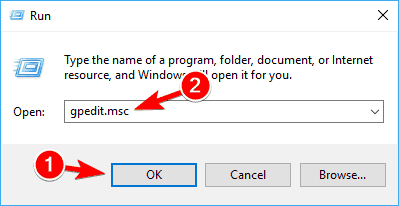
- Vasakul paanil navigeerige Kasutaja seadistusedAdministratiivsed mallidWindows ComponentsFile Explorer. Parempoolsel paanil topeltklõpsake Eemaldage CD-kirjutamise funktsioonid.
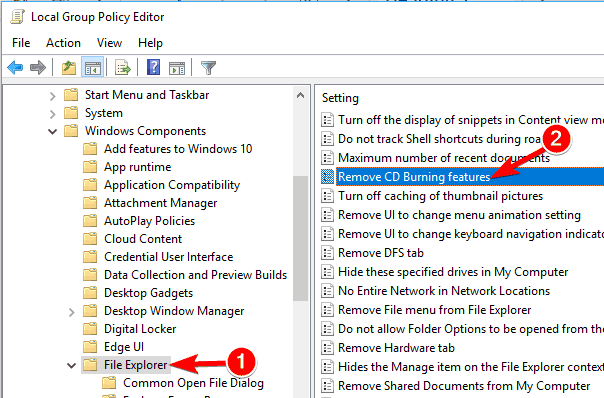
- Kui Atribuudid avaneb aken, valige Lubatud ja seejärel klõpsake nuppu Rakenda ja Okei.
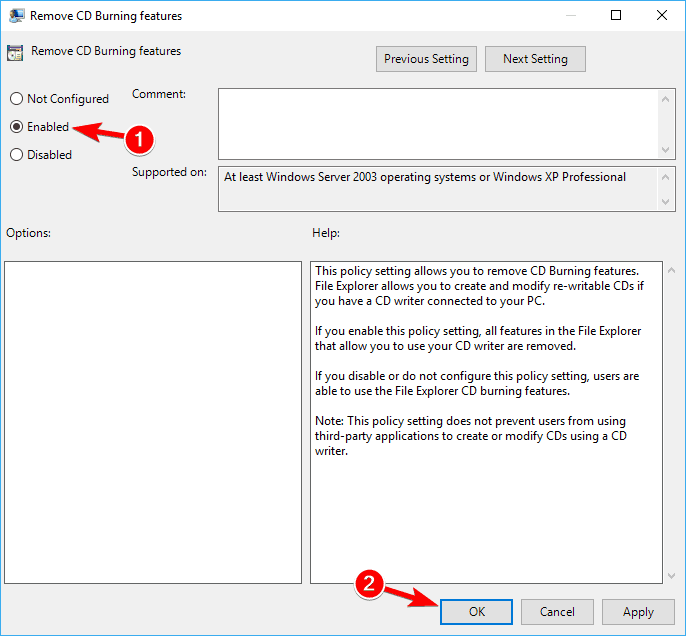
Kui teil pole juurdepääsu rühmapoliitika redaktorile, saate selle funktsiooni abil keelata Registriredaktor. Selleks toimige järgmiselt.
- Avatud Registriredaktor.
- Vasakul paanil navigeerige HKEY_CURRENT_USERStarkvaraMicrosoftWindowsCurrentVersionPoliciesExplorer võti. Paremal paanil otsige NoCDBurning DWORD ja topeltklõpsake seda. Kui see DWORD pole saadaval, peate selle käsitsi looma.
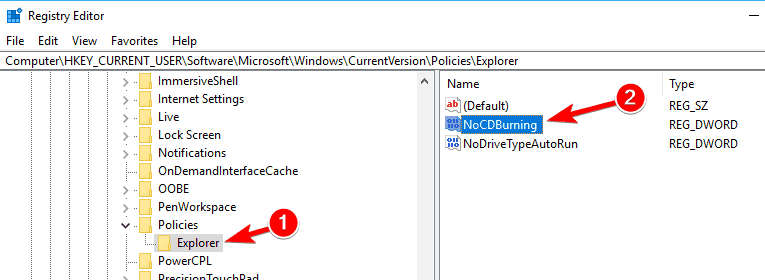
- Määrake Väärtusandmed kuni 1 ja klõpsake nuppu Okei muudatuste salvestamiseks.
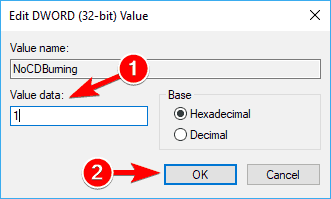
Pärast muudatuste tegemist taaskäivitage arvuti ja kontrollige, kas probleem on lahendatud.
Lahendus 6. Installige oma DVD-draiverid uuesti
Vähesed kasutajad teatasid, et nad lahendasid probleemi lihtsalt oma DVD-draiveri uuesti installides. Kui DVD ei tööta, saate probleemi lahendada järgmiselt:
- Avatud Seadmehaldus. Seda saate teha vajutades Windowsi klahv + X ja valides Seadmehaldus alates Win + X menüü.
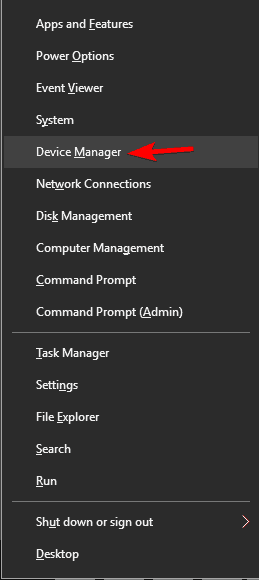
- Millal Seadmehaldus avaneb, leidke oma DVD-draiv ja paremklõpsake sellel. Vali Desinstallige seade.
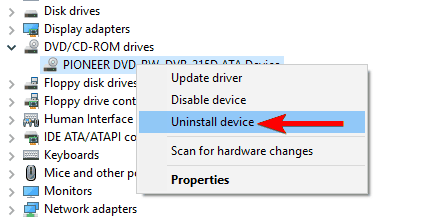
- Kui ilmub kinnitusmenüü, klõpsake nuppu Desinstalli nuppu.
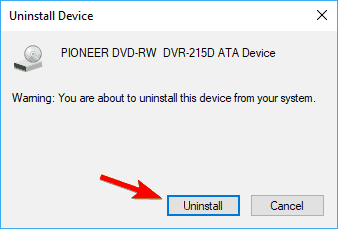
Kui draiver on eemaldatud, taaskäivitage arvuti. Kui arvuti taaskäivitub, installib Windows automaatselt vaikedraiveri ja teie DVD-draiv peaks uuesti tööle hakkama.
Lahendus 7. Installige vajalikud draiverid käsitsi
Kui teie DVD ei tööta Windows 10-s, on probleem tõenäoliselt seotud teie draiveritega. See on väike probleem, mille saab lahendada puuduvate draiverite käsitsi installimisega. Selleks toimige järgmiselt.
- Avatud Seadmehaldus. Leidke loendist oma DVD-draiv. Kui selle kõrval on väike küsimärk või hüüumärk, tähendab see, et teie DVD-draiviga on probleeme.
- Paremklõpsake oma DVD-draivil ja valige Draiveri värskendamine.
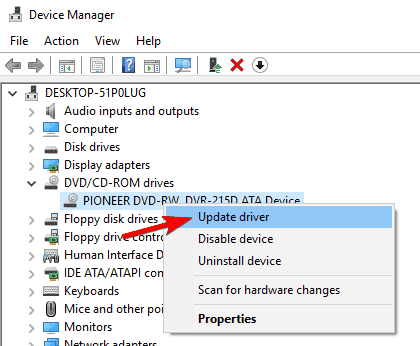
- Kliki Sirvige minu arvutit draiveritarkvara leidmiseks.
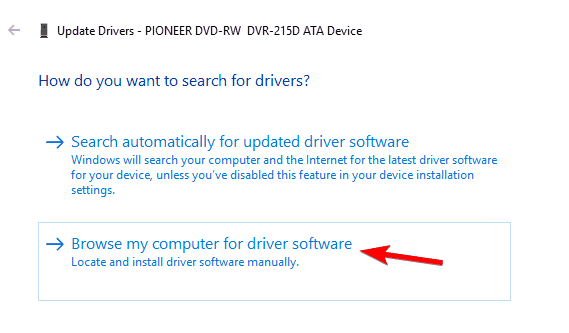
- Nüüd klõpsake nuppu Lubage mul valida arvutis saadaolevate draiverite loendist.
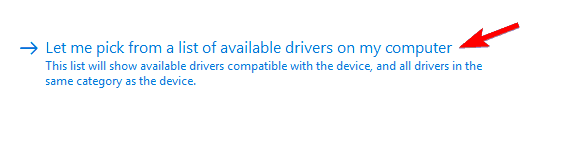
- Valige loendist soovitud mudel ja klõpsake nuppu Järgmine.
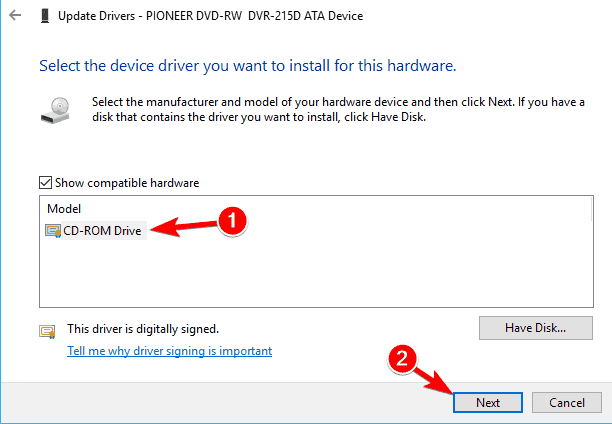
Pärast draiveri käsitsi installimist tuleks DVD-draivi probleem lahendada.
Lahendus 8. Kontrollige värskendusi
Kui DVD ei tööta, võib-olla saate probleemi lahendada lihtsalt Windows 10 värskendades. Windows 10 värskendab ennast juba automaatselt, kuid saate värskendusi käsitsi kontrollida, tehes järgmist:
- Ava Seadete rakendus.
- Pea üle Värskendamine ja turvalisus
- Klõpsake nüüd Kontrolli kas uuendused on saadaval
Kui mõni värskendus on saadaval, laaditakse need taustal automaatselt alla. Kui värskendused on alla laaditud, taaskäivitage arvuti ja kontrollige, kas probleem on endiselt olemas.
Kui kõik ülaltoodud ei lahendanud endiselt teie probleemi, vaadake seda see juhend HP-st, mis on mõeldud Windows 8-ga arvutite jaoks HP ja Compaq, kuid on suur tõenäosus, et see võib teie jaoks ka töötada.
LOE KA:
- Parandus: DVD-d ei esitata ASUS-sülearvutis
- Parandus: "Minu CD / DVD-draiv ei suuda ühtegi DVD-d lugeda, kuid see loeb CD-sid
- Parandus: Windows 10 ei näita kettaseadet
- Parandus: CD-d ei saa sülearvutist välja tõsta
- Parandus: Windows 10 ei tunne CD-draivi ära
 Kas teil on endiselt probleeme?Parandage need selle tööriistaga:
Kas teil on endiselt probleeme?Parandage need selle tööriistaga:
- Laadige see arvuti parandamise tööriist alla hinnatud suurepäraselt saidil TrustPilot.com (allalaadimine algab sellel lehel).
- Klõpsake nuppu Käivitage skannimine leida Windowsi probleeme, mis võivad põhjustada arvutiga probleeme.
- Klõpsake nuppu Parandage kõik lahendada patenteeritud tehnoloogiatega seotud probleemid (Eksklusiivne allahindlus meie lugejatele).
Restoro on alla laadinud 0 lugejaid sel kuul.
![IP-abistaja teenus ei tööta Windows 10-s [QUICK FIX]](/f/c389ff446dd0b0a901e6c2d8a975126d.jpg?width=300&height=460)
![Ühendus Google'iga pole minu arvutis ajutiselt saadaval [2019 FIX]](/f/f994901f42447c1c991739bd58fb675c.jpg?width=300&height=460)
